【重要】メールの送受信エラーがでる際の解決方法です
ここ一週間ほど、不可思議なメールエラーの問い合わせに悩まされていました。
が、はっきりとした原因がわかりました。
以下、解決策です。
これはメールの設定はあっていてウイルス対策ソフトにAvastを利用している場合が該当します。
(当方で推奨しているウイルス対策ソフトはAvastになります。唯一、フリーソフトでありながらワンクリック詐欺まがいものや最近流行のガンブラー(ネット閲覧だけで感染してしまうウイルス)にも対応するためです。)
1.Avastの設定画面を開きます。
画面右下のタスクトレイ内、オレンジ色の○マークが目印です。
![]()
2.画面左側のメニューから リアルタイムシールド → メールシールド をクリックし、右側に表示される詳細な設定ボタンをクリックします。
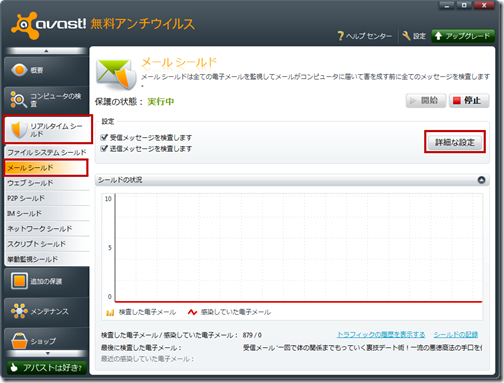
3.メールシールドの設定画面が表示されます。
左側メニューからSSLアカウントをクリック
②番のここら辺をクリックの箇所をクリック
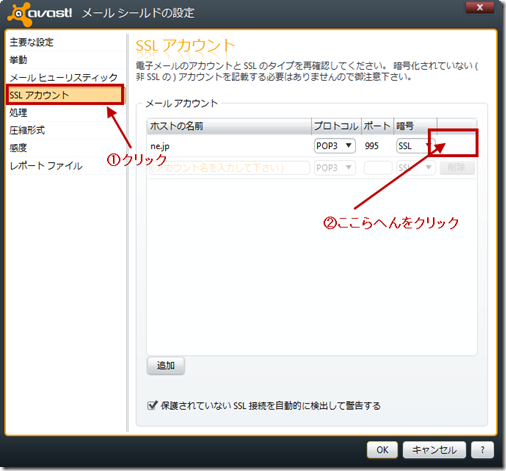
4.すると削除ボタンが表示されますので削除ボタンをクリック。
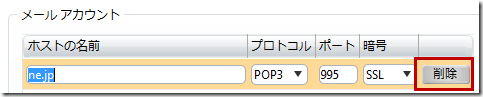
5.もし、ne.jp以外の別の名前もありましたら同様に選択して削除します。
一覧が下記画像のようになったら完了です。
最後にOKボタンをクリックして閉じます。
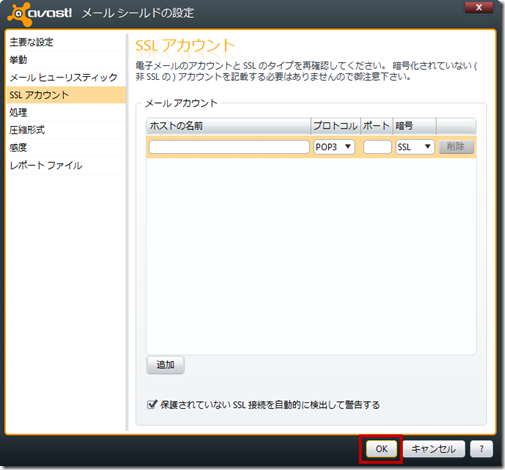
6.Avastのメイン画面は右上の赤色バッテンを押して閉じます。
7.メールの送受信ができるか確認します。
もし、それでも送受信ができないようであれば 8.へ進みます。
メールを送受信後、項目3のメールシールド画面を表示すると自動的にメールサーバーが登録されます。
※登録される数と名前はPCのメール設定によって変わります。
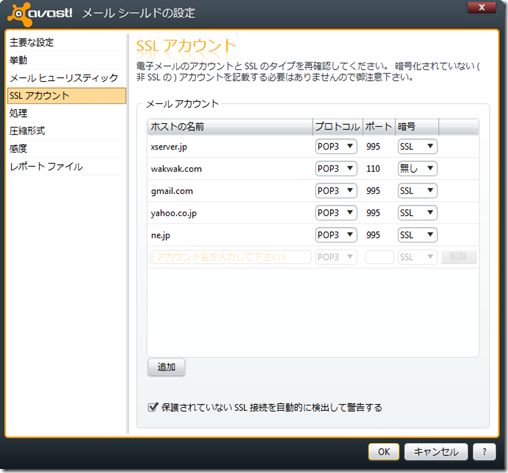
8.確認しても送受信できない場合
1から3番の手順を行い、メールシールドの設定画面を表示します。
Before
![SNAGHTML3993f53[7] SNAGHTML3993f53[7]](http://pasoport.jp/blog/Windows-Live-Writer/db411b984d7c_B87/SNAGHTML3993f53%5B7%5D.png)
After
ne.jp の箇所を下記のように手動で変更します。
(ポートを995から110、暗号をSSLから無しに。)
![]()
最後に一番下のOKボタンをクリックして画面を閉じます。
現在、当方の環境では元々えらーが出ないため検証はできませんがこれで直ります。
エラーの原因は biglobe やso-net、OCNなどメールサーバーの後ろが .ne.jp で終わる場合に発生しているようです。
以上、よろしくお願い致します。
